Come creare una scritta in stile GTA con Photoshop
2 partecipanti
Pagina 1 di 1
 Come creare una scritta in stile GTA con Photoshop
Come creare una scritta in stile GTA con Photoshop
Ehila! Il tutorial di oggi ci spiegherà come creare una scritta in pieno stile GTA, proprio come la celebre scritta che campeggia nelle copertine del celebre gioco. Per quanto possa sembrare complicato, eseguire questo tutorial è questione di attimi… Cominciamo!
Fase Uno – Download
Per iniziare, scarichiamo la font Pricedown e la font Rage Italic e inseriamole nella cartella “Caratteri” del Pannello di Controllo nel nostro computer.
Fase Due – All’opera!
Apriamo un nuovo documento photoshop di sfondo a piacimento e inseriamo,uno o più testi a piacimento con la font Pricedown.

Ora, apriamo le opzioni di fusione (Doppio clic sul nome livello accanto alla “T” in basso a destra) e successivamente andiamo su “Sovrapposizione colore” e impostiamo un bianco. Poi, andiamo su “Traccia” e mettiamola nera di uno spessore di 3-4 millimetri… Così:
Adesso inseriamo nuovamente lo strumento carattere e impostiamo la font “Rage Italic“. Scriviamo nuovamente un testo a nostro piacimento e posizioniamolo in basso, così:

Ora, apriamo le opzioni di fusione e inseriamo “Sovrapposizione Colore“, sempre bianco. Poi andiamo su “Traccia” e inseriamola di colore rosa scuro… Così:

Adesso, sempre lavorando sul livello della scritta, clicchiamo su destro nella schermata livelli (in basso a destra) e impostiamo “Converti in oggetto avanzato“. Successivamente, apriamo le opzioni di fusione dello stesso livello (Doppio Clic) e impostiamo una traccia di 1 o 2 pixel (le dimensioni variano a seconda della grandezza della scritta, adeguatevi alle vostre!)

Ora, duplichiamo il livello di testo (destro sul livello, “Duplica Livello”).
ATTENZIONE! Ora dobbiamo tornare a lavorare sull’originale e non sulla copia. Apriamo quindi le opzioni di fusione del secondo livello (evidenziato in questa foto) e inseriamo una “Sovrapposizione Colore” nera. Bene! Anche se non si vedono i cambiamenti, abbiamo creato una specie di ombra. Per vederla, clicchiamo CTRL+T (Funzione Sposta) e, con i tasti direzionali della tastiera, spostiamo questa ombra in basso a destra fino ad ottenere risultati simili come quelli indicati in basso:

Ora, tenendo premuto il tasto shift, clicchiamo sul livello definito “copia” per selezionarli entrambi. Poi clicchiamo col tasto destro e selezioniamo “Unisci livelli“. Ora premiamo CTRL+T e destro sulla parte selezionata nell’immagine, clicchiamo su “Ruota” e ruotiamo l’immagine fino a ottenere risultati simili a questo:

Bene, la nostra immagine è finita! Eliminiamo il livello di sfondo e salviamo l’immagine in formato PNG.
Fase Uno – Download
Per iniziare, scarichiamo la font Pricedown e la font Rage Italic e inseriamole nella cartella “Caratteri” del Pannello di Controllo nel nostro computer.
Fase Due – All’opera!
Apriamo un nuovo documento photoshop di sfondo a piacimento e inseriamo,uno o più testi a piacimento con la font Pricedown.

Ora, apriamo le opzioni di fusione (Doppio clic sul nome livello accanto alla “T” in basso a destra) e successivamente andiamo su “Sovrapposizione colore” e impostiamo un bianco. Poi, andiamo su “Traccia” e mettiamola nera di uno spessore di 3-4 millimetri… Così:
Adesso inseriamo nuovamente lo strumento carattere e impostiamo la font “Rage Italic“. Scriviamo nuovamente un testo a nostro piacimento e posizioniamolo in basso, così:

Ora, apriamo le opzioni di fusione e inseriamo “Sovrapposizione Colore“, sempre bianco. Poi andiamo su “Traccia” e inseriamola di colore rosa scuro… Così:

Adesso, sempre lavorando sul livello della scritta, clicchiamo su destro nella schermata livelli (in basso a destra) e impostiamo “Converti in oggetto avanzato“. Successivamente, apriamo le opzioni di fusione dello stesso livello (Doppio Clic) e impostiamo una traccia di 1 o 2 pixel (le dimensioni variano a seconda della grandezza della scritta, adeguatevi alle vostre!)

Ora, duplichiamo il livello di testo (destro sul livello, “Duplica Livello”).
ATTENZIONE! Ora dobbiamo tornare a lavorare sull’originale e non sulla copia. Apriamo quindi le opzioni di fusione del secondo livello (evidenziato in questa foto) e inseriamo una “Sovrapposizione Colore” nera. Bene! Anche se non si vedono i cambiamenti, abbiamo creato una specie di ombra. Per vederla, clicchiamo CTRL+T (Funzione Sposta) e, con i tasti direzionali della tastiera, spostiamo questa ombra in basso a destra fino ad ottenere risultati simili come quelli indicati in basso:

Ora, tenendo premuto il tasto shift, clicchiamo sul livello definito “copia” per selezionarli entrambi. Poi clicchiamo col tasto destro e selezioniamo “Unisci livelli“. Ora premiamo CTRL+T e destro sulla parte selezionata nell’immagine, clicchiamo su “Ruota” e ruotiamo l’immagine fino a ottenere risultati simili a questo:

Bene, la nostra immagine è finita! Eliminiamo il livello di sfondo e salviamo l’immagine in formato PNG.


Jockbaia- GraficAdmin
- Messaggi : 32
Località : Sanremo

Seagull- Postatore
- Messaggi : 26
Località : Torino
Età : 38
 Argomenti simili
Argomenti simili» Creare un effetto lomo con Photoshop
» Come creare scritte infuocate con Photoshop
» Creare un testo con effetto cromato con Photoshop
» Cambiare colore degli occhi con Photoshop
» Effetto Velocità alle macchine con Photoshop
» Come creare scritte infuocate con Photoshop
» Creare un testo con effetto cromato con Photoshop
» Cambiare colore degli occhi con Photoshop
» Effetto Velocità alle macchine con Photoshop
Pagina 1 di 1
Permessi in questa sezione del forum:
Non puoi rispondere agli argomenti in questo forum.|
|
|







